Cylinder(シリンダー)ツール
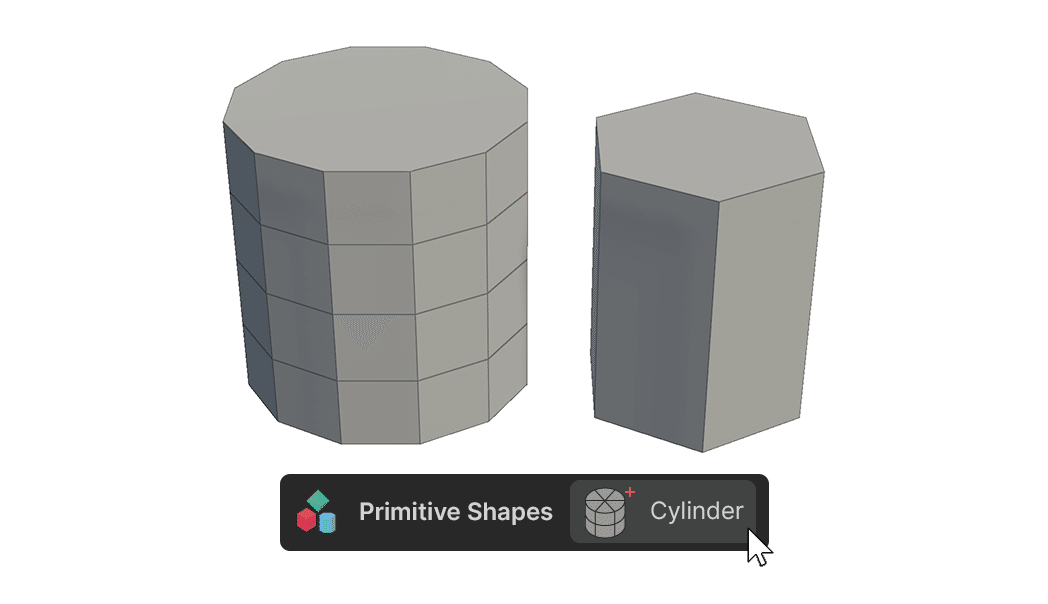
作成方法
基本的なシェイプ作成ツールでは、2 つの方法でシェイプを作成できます。
クリックドラッグ作成
1.シリンダーツールを選択
2.シーン上でマウスをクリックし、好きなサイズのベースを作成
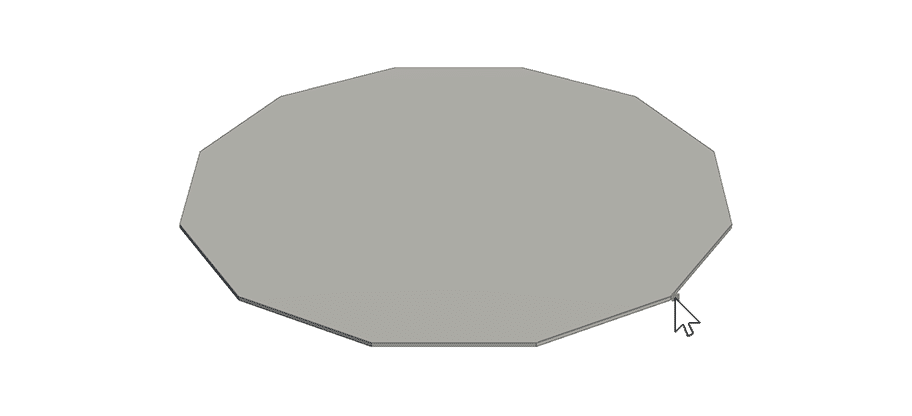
3.好きなサイズでベースを作成出来たら、クリックを話してマウスを上に
移動すると好きな高さのメッシュを作成できます
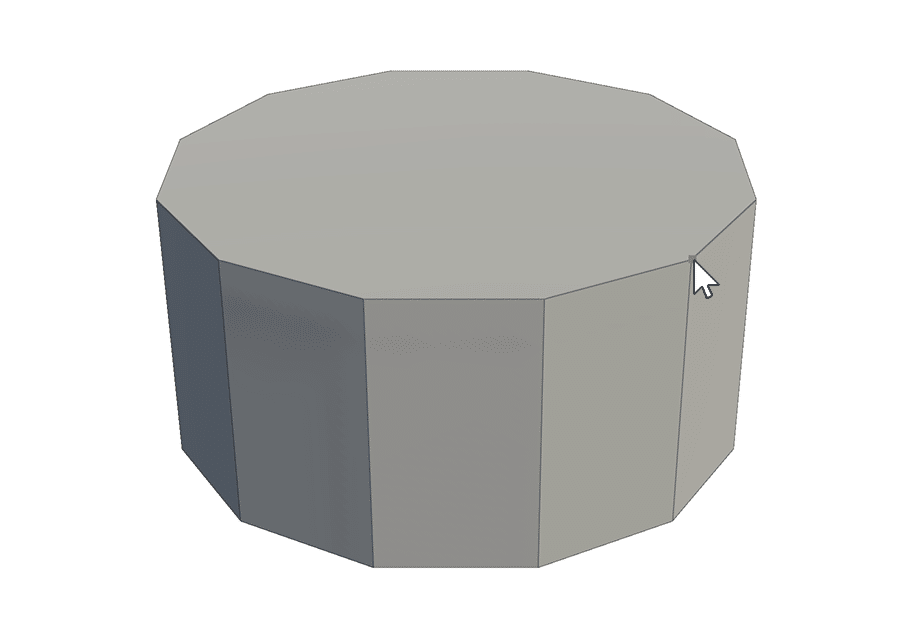
4.好きな高さに設定したら、もう一度クリックしてメッシュの作成を終了
ワンクリック作成
1.シリンダーツールを選択します。
2.シリンダーツールのプロパティに希望の値を入力します。
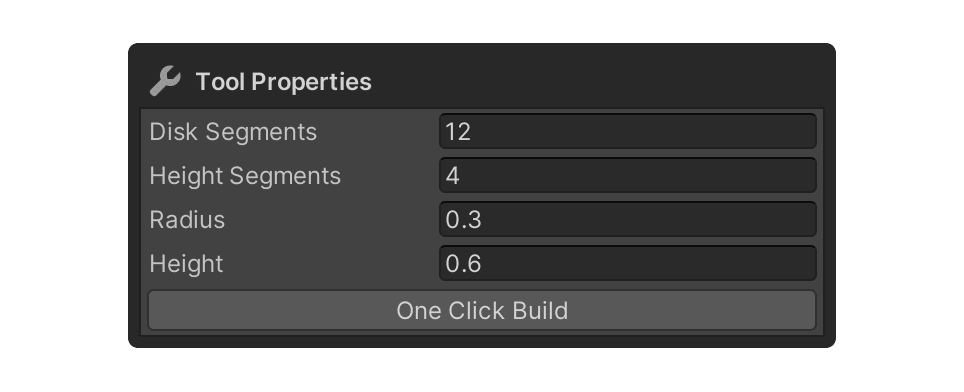
3.[ワン クリック ビルド] ボタンを押して、メッシュをシーンに追加します。

シリンダーツールのプロパティ説明
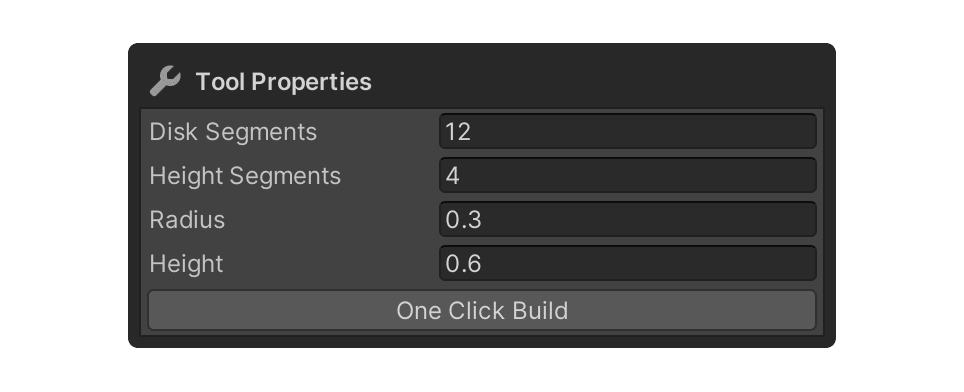
Disk Segments
作成される形状の周囲のポリゴン数を設定できます。
値を上げるほど周囲が丸(円形)になります(最大値128)
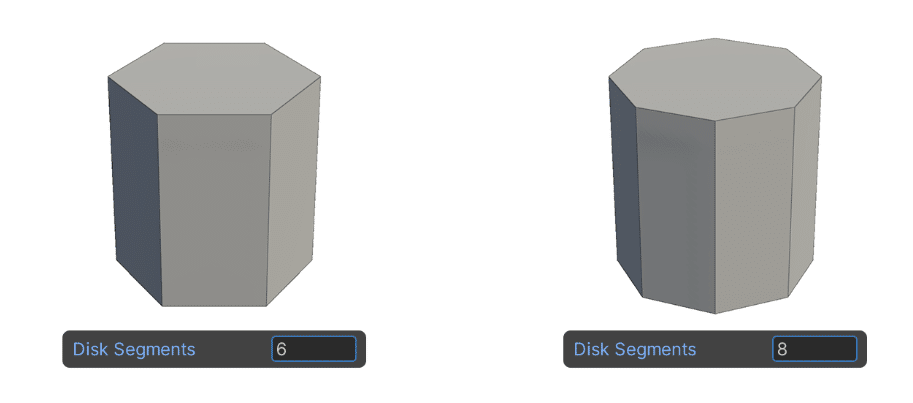
Height Segments
作成される形状の高さのポリゴン数を設定できます
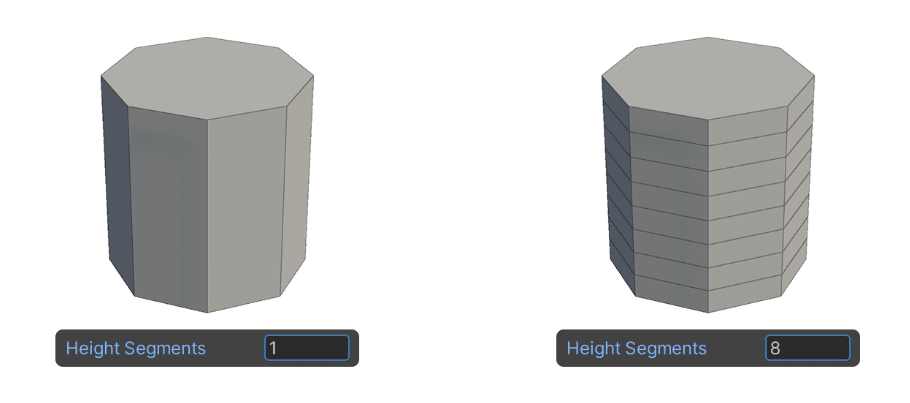
Radius
作成される形状の半径サイズを設定できます
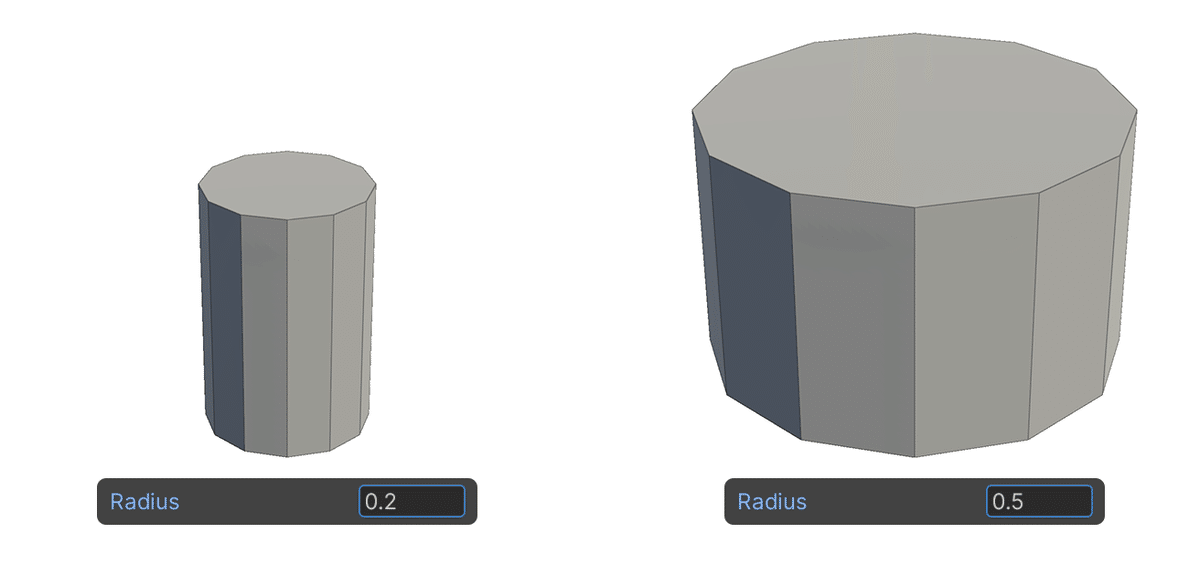
Height
作成される形状の高さを設定できます
オブジェクトに対するY軸方向
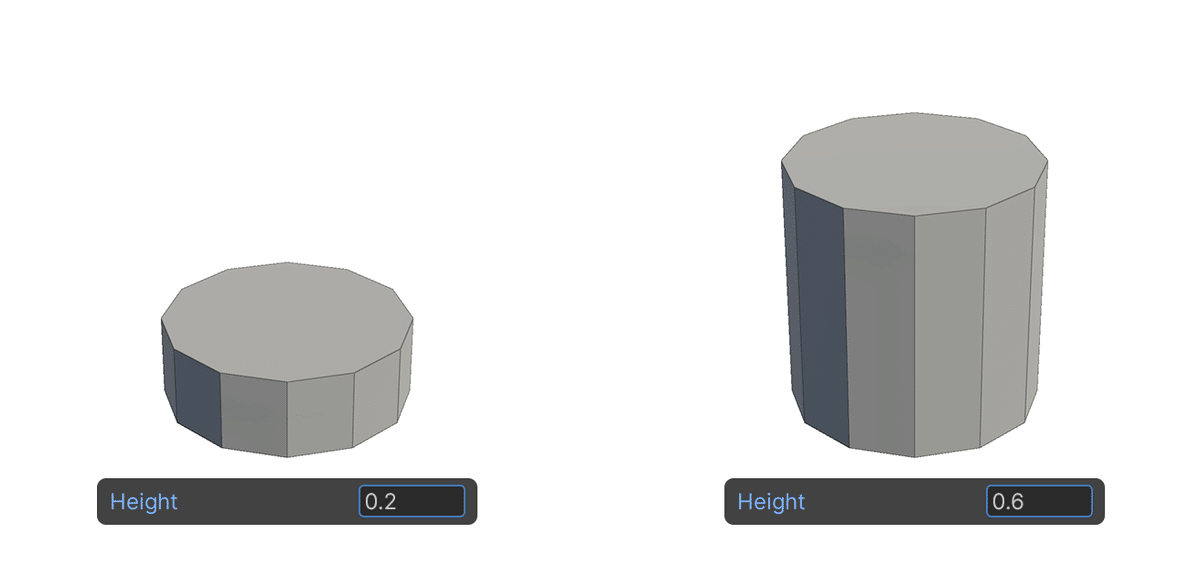
作成例動画
クリックドラッグ作成
ワンクリック作成
※こちらの記事はUmodelerX公式マニュアルを参照して作成しております。
https://docs.umodeler.com/docs/modeling/cylinder-tool
